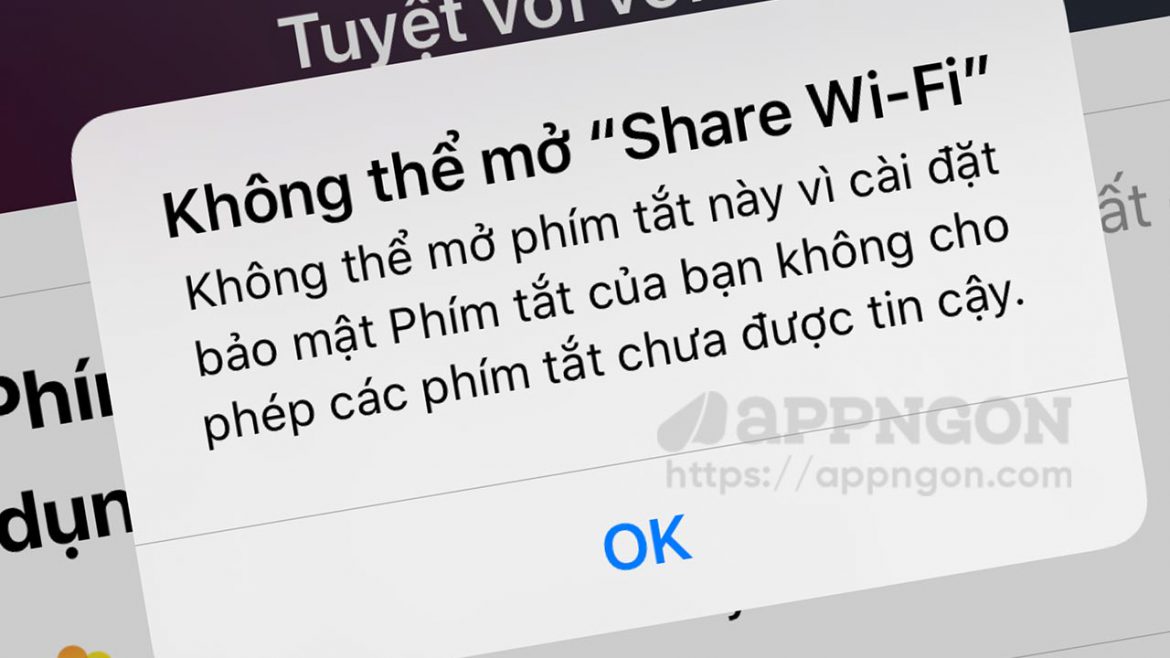Phím tắt là ứng dụng tiện lợi giúp bạn thực hiện các tác vụ nhanh chóng, tuy nhiên khi cài đặt một số Phím tắt bạn nhận được thông báo “Phím tắt chưa được tin cậy“. Vậy làm sao để cài phím tắt này, bạn hãy xem hướng dẫn ở bài viết này nhé.
Bạn có thể tìm thấy rất nhiều Phím tắt mà Apple đề xuất trong tab Bộ sưu tập trong ứng dụng Phím tắt. Tuy nhiên, có rất nhiều Phím tắt được tạo bởi người dùng khác chia sẻ, mà bạn không tìm thấy từ tab Bộ sưu tập của ứng dụng. Trên iOS 13, những Phím tắt không có trong thư viện đều được gắn nhãn là “Phím tắt chưa được tin cậy” và yêu cầu cho phép chúng theo cách thủ công trong Cài đặt trên iPhone, iPad.
Điều quan trọng là bạn phải thận trọng với các Phím tắt bạn muốn cài đặt, tốt nhất hãy cài đặt Phím tắt từ các nguồn đáng tin cậy.
Cách cho phép ‘Phím tắt chưa được tin cậy’ trên iOS 13
Bước 1. Mở Cài đặt (Settings) trên iPhone hoặc iPad
Bước 2. Kéo xuống và chọn Phím tắt (Shortcuts)
Bước 3. Bật tùy chọn Phím tắt chưa được tin cậy (Allow Untrusted Shortcuts)
Nếu như bạn không bật được tùy chọn này thì hãy làm theo cách sau:
- Mở ứng dụng Phím tắt
- Chuyển sang tab Bộ sưu tập
- Cài đặt phím tắt bất kỳ và chạy thử
- Quay lại Cài đặt – Phím tắt để bật tùy chọn này lên
Bước 4. Xác nhận bằng cách nhấn Cho phép (Allow) và nhập mật khẩu của bạn.

Bây giờ đã bạn có thể cài đặt Phím tắt từ bên ngoài Thư viện. Tuy nhiên Apple sẽ hiển thị bằng một nút màu đỏ có nội dung Thêm phím tắt được không tin cậy để người dùng cẩn thận với các phím tắt được cài từ bên ngoài.
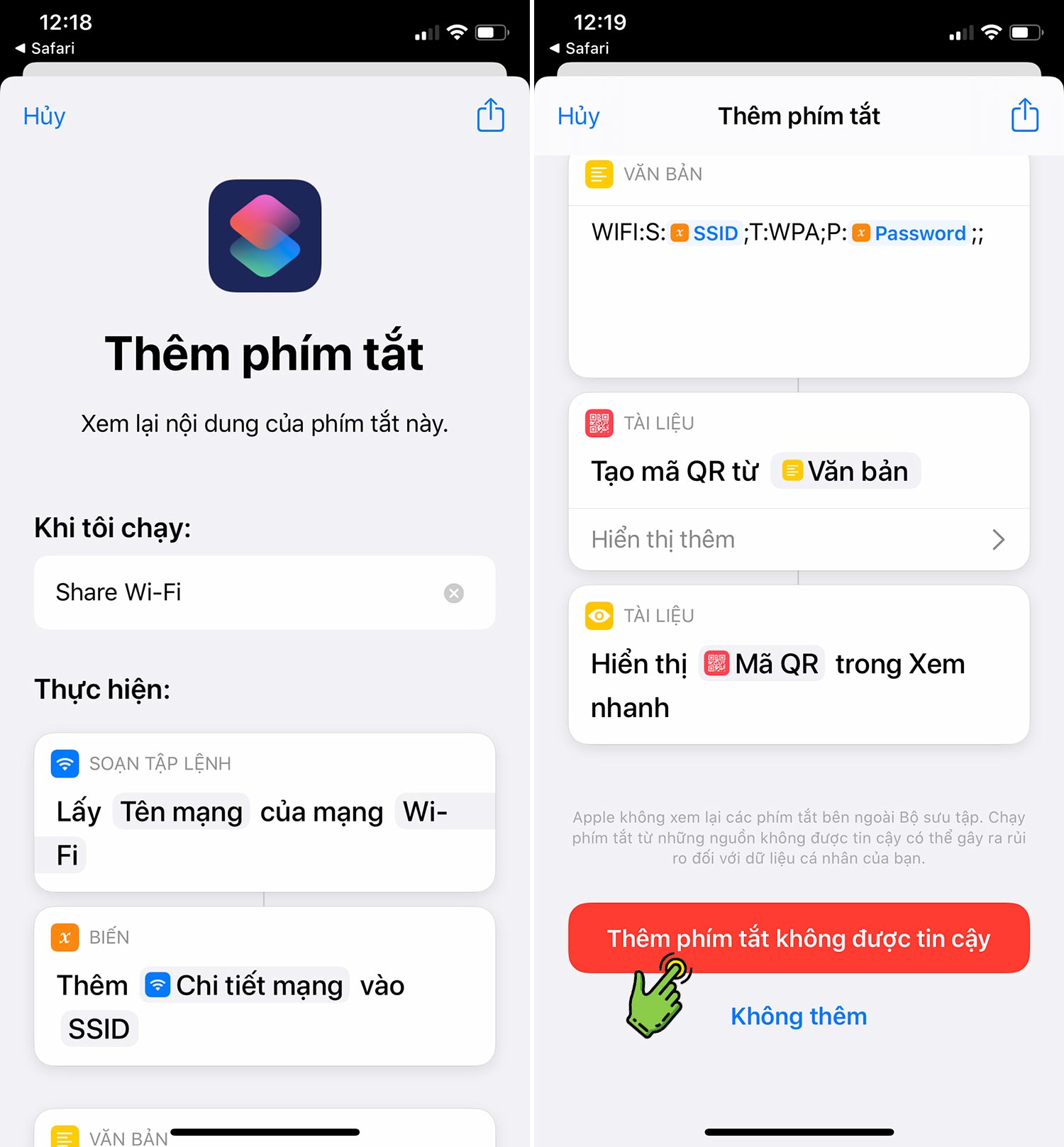
Với hướng dẫn trên, bạn có thể cài đặt bất kỳ phím tắt nào từ bên ngoài rồi. Nhưng hãy lưu ý rằng cẩn thận với các phím tắt không rõ nguồn gốc vì chúng có thể đánh cắp thông tin cá nhân của bạn.
Chúc các bạn thành công!